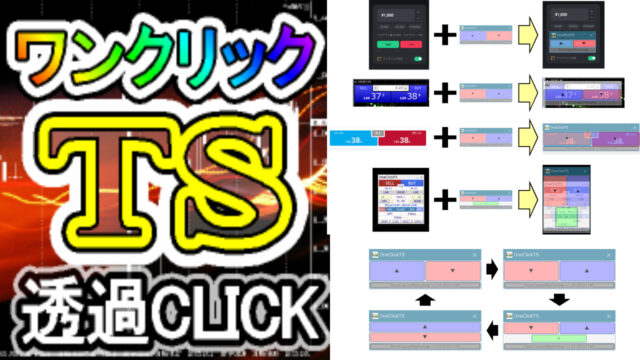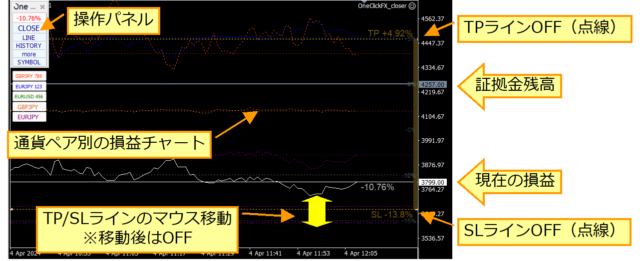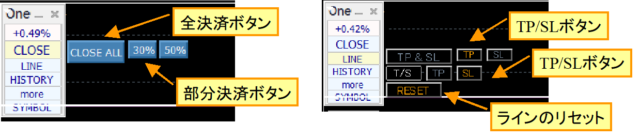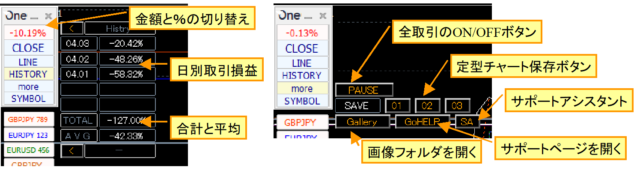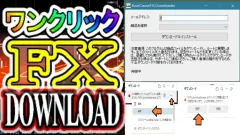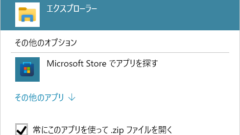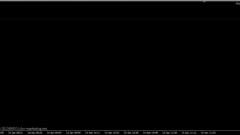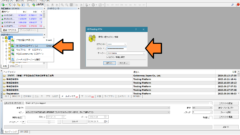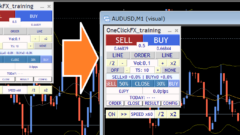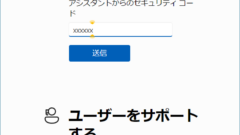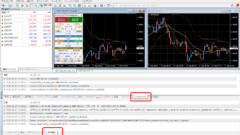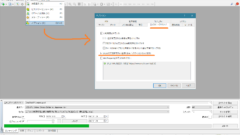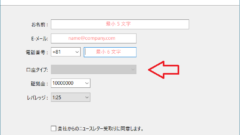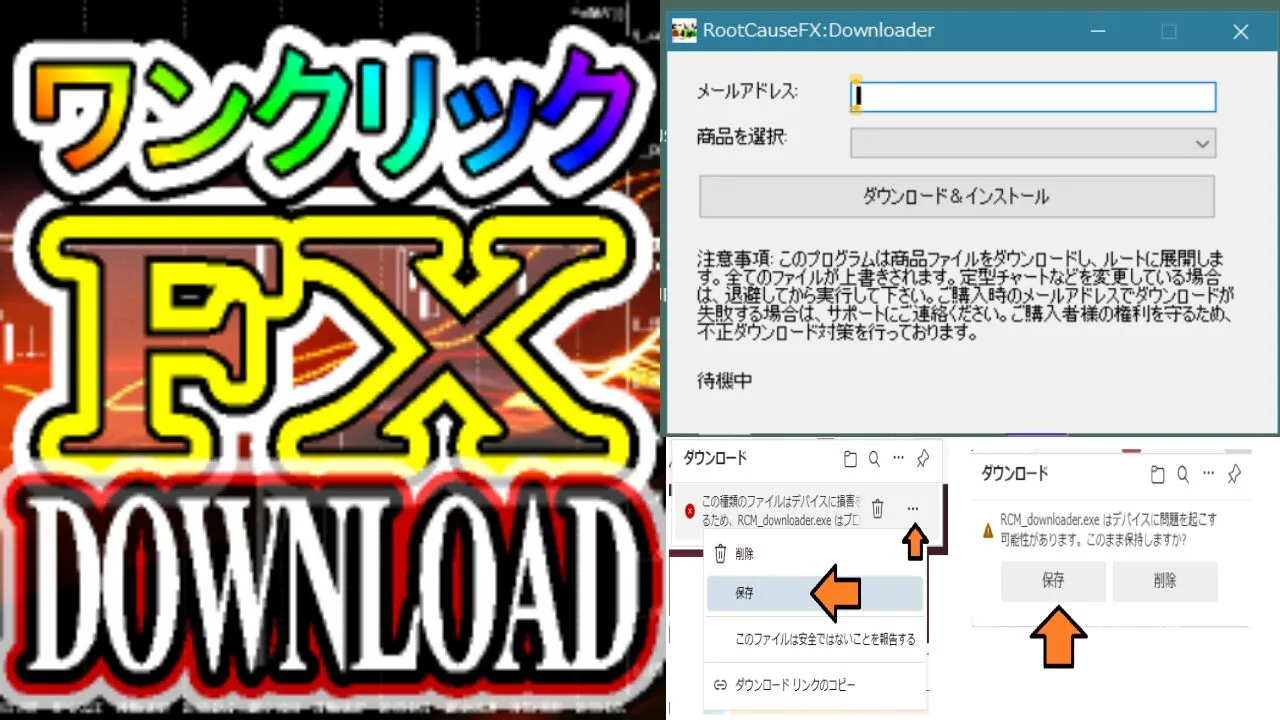当ページは、ワンクリックFXクローザーの購入者様向けサポートページです。
※購入を検討されている方々を含む全ての方にご利用いただけるよう一般公開しております。製品の機能や利用方法の詳細について、ぜひご確認ください。また、ご不明な点がございましたら、お気軽にお問い合わせ下さい。
MT4版:インフォトップ | サブライムストア | ゴゴジャン | note | PayPal/銀行振込 |
>> 新規の方も購入済の方も、どちらもお得です。ワンクリックFX MT4セット特割
MT5版:MT4版販売後に登録予定
LINE仕様変更対応
▼2025年03月30日 1.13.250330
リセットパターンを追加
▼2024年04月11日 v1.10
新規リリース
※当ページはバージョンアップ前、開発中の画像もございます。
商品概要
FXトレードの防衛線【ワンクリックFXクローザー】は、全通貨ペアの損益を一括管理し、利益を伸ばし損失を抑えるための革新的な口座管理&決済アシスト・ツールです。
複数通貨ペアの損益をリアルタイムで合計し、口座全体の損益変化を直感的にチャート表示します。また、通貨ペア別、マジックナンバー別の損益変化もチャートに表示し、現在のポジションの損益変化が一目で分かります。
これらのポジションは、ワンクリックFXシリーズはもちろんのこと、他者制作のEAによる自動売買、シグナル連携によるトレード、フリーの裁量トレードなどが混在した環境でも、全ての損益を一括管理できます。
また、TP/SLラインで発動する【ストラテジック・クローズ-StrategicClose-】によって、単に全決済するだけでなく、50%利益確定+残ポジションのトレーリングストップ、TP/SLラインの移動など、柔軟な利益確保戦略を実現。
ワンクリックFXクローザーは、投資の命ともいうべき【あなたの資金】を守る強力なパートナーとなるでしょう。
導入方法
※事前にご希望のMT4/MT5をインストールしてください(配布元は問いません)
※DLLの使用許可のチェックをしてください。
1) MT4/MT5のファイルから「データフォルダを開く」を選ぶ。
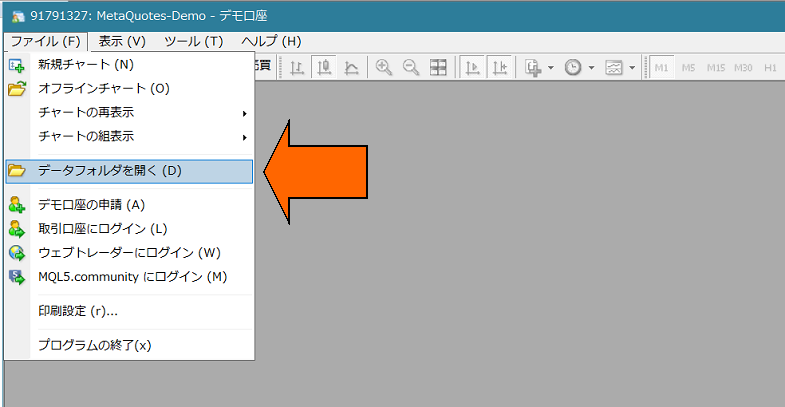
2) 本商品のMT4の場合は、MQL4、templtesフォルダ、MT5の場合は、MQL5フォルダ内の全てをデータフォルダに上書きコピー。(画像はイメージです。商品によりフォルダが異なります)
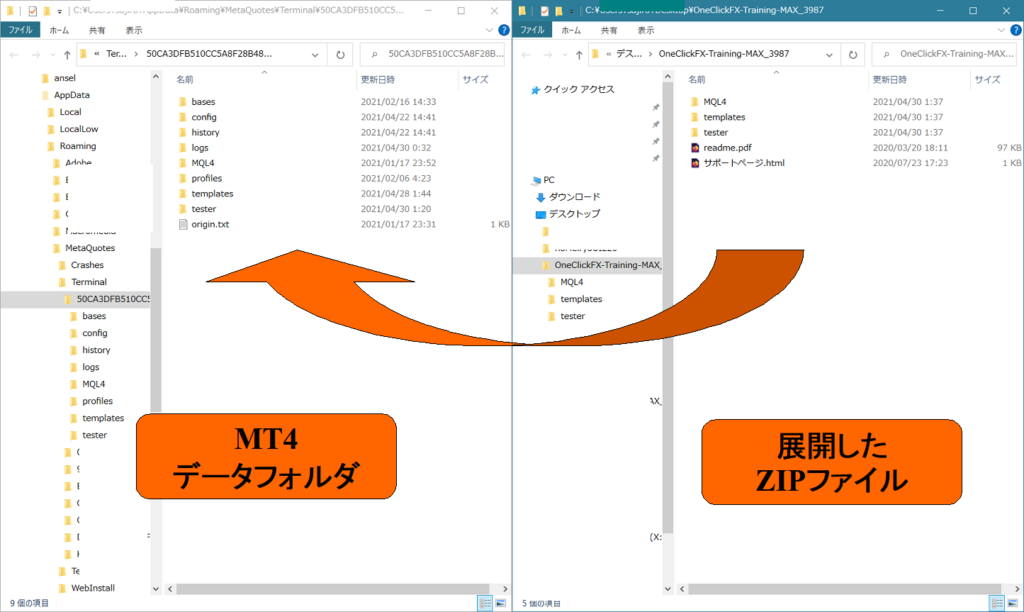
3) MT4/MT5を再起動します。
認証用の準備
※オンライン認証でエラーとなる場合は、設定してください。
メニューのツール=>オプションを選び、ダイアログのエキスパートアドバイザを開きます。
WebRequestを許可するURLリストにチェックし、新しいURLに「https://license.ioiv.net/」を追加して、OKボタンを押します。

開始時の注意
当ツールは、トレードをアシストするツールのため、設定内容に準じて自動で注文を行う場合がございます。本番環境でご利用になる前に必ずデモ口座(または少額な取引など)で十分に動作を確認してからご利用ください。また設定に準じて予期せぬ注文となる場合もございますので、MT4では自動売買ボタン、MT5ではアルゴリズム取引ボタンをオフにし、状況を確認してからオンにするなどの対策をお願い致します。
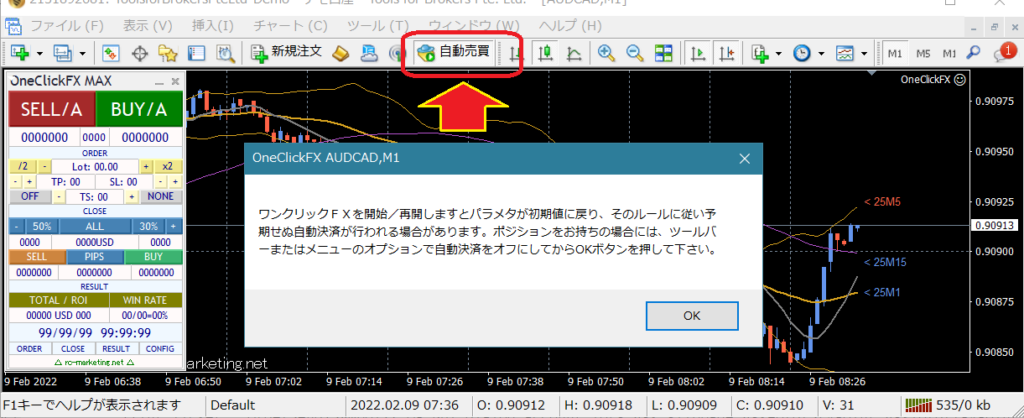
ワンクリックFXクローザーの起動
4) 任意のチャートを開きます。ポジションを持たない通貨ペアを選択してください。
5) 右クリック=>定型チャートから、「OneClickFX_closer」を選びます。

6) 初回起動時はライセンス無効のメッセージが表示され、ボタンを押しても反応しません。
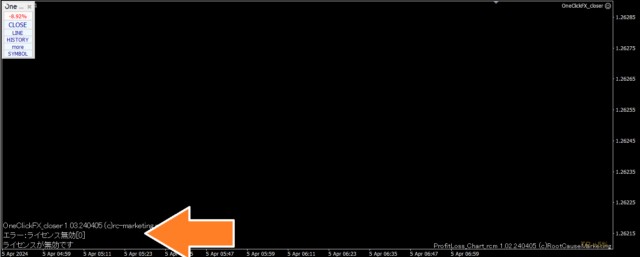
7) 右クリック=>エキスパートアドバイザー=>設定を選びます。
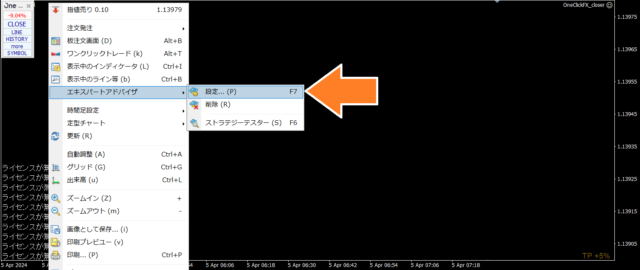
8) 【重要】パラメーターの「ご購入時のメールアドレス」を記入後OKを押して下さい。noteから購入された方は、noteID、ゴゴジャンで購入された方は、IDをご記入ください。暗号化通信によりオンライン認証を行います。正規購入したにもかからずエラーとなる、メールアドレスを変更したいなどお困りの場合は、ページ最下部のフォームよりお知らせください。
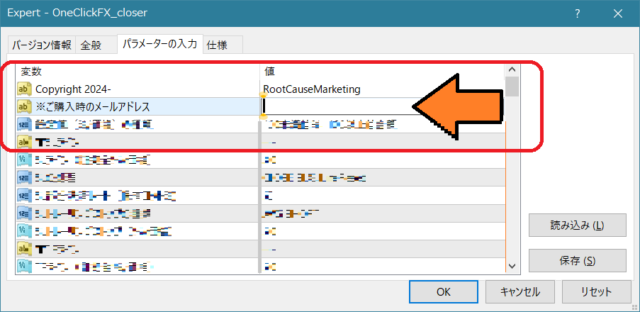
操作&設定
価格目盛りを調整する
価格目盛りをダブルクリックすることで、TP・SLラインおよび証拠金を基準に自動調整されます。表示がおかしい場合には、まず目盛りをダブルクリックしてください。
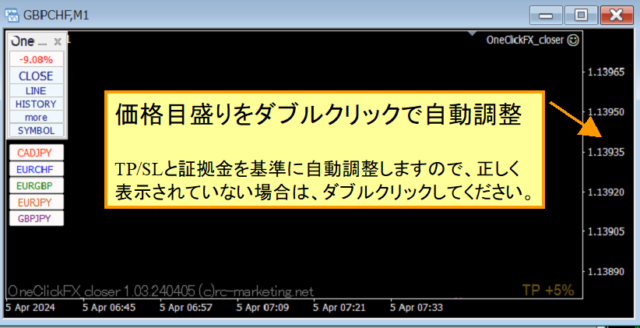
ダブルクリックで、TPラインとSLラインを上限下限としたチャートスケールに調整します。もう一度ダブルクリックするとTPライン、SLライン、証拠金残高が入るスケールで自動調整します。
基本的な操作方法
TP/SLラインをマウスで移動すると自動的にOFF(点線)となり、移動中の決済を防ぎます。再度ON(実線)にするためには、操作パネルのLINEから、TP/SLボタンを押すか、TP/SLラインをダブルクリックし、非選択の状態にしていただくとONに切り替わります。
制御ボックスの使い方
メインパネル(通常モード&フォーカスモード)
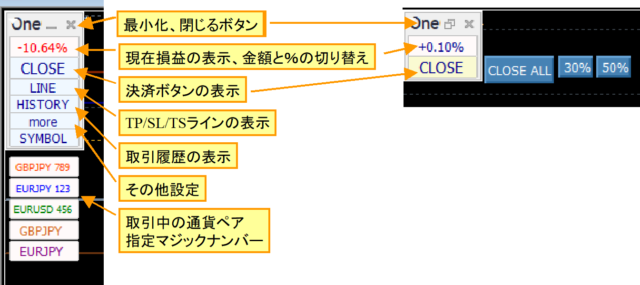
最小化ボタンで切り替えができます。
パラメーター設定
| 項 目 名 | 内 容 |
|---|---|
| ご購入時のメールアドレス | メールアドレスをご記入下さい |
| 設定値(%/価格)の種類※ | TP/SL/TSラインの設定ルールを選択します。 全て、パーセント:入力値は全てパーセントで処理 全て、金額:入力値は全て金額で処理 1000未満は%、1000以上は金額:入力値は999は%、1000は金額で処理 100未満は%、100以上は金額:入力値は99は%、100は金額で処理 10未満は%、10以上は金額:入力値は9は%、10は金額で処理 |
| ▼SLライン | |
| SLライン(証拠金%/価格) | SLラインの初期値を指定します。 設定値(%/価格)の種類※ に準じます。 |
| SLの処理 | SLライン到達時のストラテジック・クローズの内容を選択します。 |
| SL部分決済レート(保有ロット%) | 部分決済の割合を%で指定します。 |
| SLトレーリングストップの種類 | トレーリングストップの種類を選択します。 |
| SLトレーリングストップ(%/価格) | 対象ポイントまでの値を設定します。 設定値(%/価格)の種類※ に準じます。 |
| ▼TPライン | |
| TPライン(証拠金%/価格) | SLラインの初期値を指定します。 設定値(%/価格)の種類※ に準じます。 |
| TPの処理 | SLライン到達時のストラテジック・クローズの内容を選択します。 |
| TP部分決済レート(保有ロット%) | 部分決済の割合を%で指定します。 |
| TPトレーリングストップの種類 | トレーリングストップの種類を選択します。 |
| TPトレーリングストップ(%/価格) | 対象ポイントまでの値を設定します。 設定値(%/価格)の種類※ に準じます。 |
| ▼その他の注文設定 | |
| 新規注文でTP・SLラインをオン | 新規の注文を検知した際にTP/SLラインをそのままの位置でONにします。trueにしますとTP/SLラインが、そのままの位置でONとなりますので、現在の損益が、TPラインの上、または、SLラインの下になっていた場合、即時で決済されます。 |
| 新規注文でTP/SLラインをリセット | 新規の注文を検知した際にTP/SLラインのリセット(再設定)することができます。 リセットなし(手動):TP/SLラインは自動変更されません。ご自身でラインを調整いただく方向けです。リセットボタンまたは、マウスで移動してご利用いただきます。 毎回リセット(現在の損益基準):新規注文が入るたびに、現在の損益または証拠金を基準としてTP/SLラインが再設定されます。新規注文のたびにTP/SLラインは広がり続けますが、即時決済される可能性は減ります。 初回のみリセット:ポジションがゼロの状態から新規で注文が入った場合にのみTP/SLがリセットされます。追加注文が入ってもTP/SLラインの位置は変わりません。 |
| 許容スリップページ(ポイント) | 決済時のスリップページをポイントで指定します。各通貨ペアで共通設定です。 |
| 上下の余白% | チャートの上下の余白を指定します。 |
| チャートのアップデート間隔 | チャートの更新間隔を指定します。 |
| 集計の過去月数(0で1ヶ月、最大360ヶ月) | 過去の損益表示の期間を指定します。証拠金の入出金がありますと基準値がずれます。 |
| ▼固定通貨ペア | |
| 通過ペア名 通貨ペアMagic 通貨ペア色 |
チャートに固定表示する通貨ペア&マジックナンバーを指定します。通貨ペア名は必須です。マジックナンバーだけでは指定できません。1-8まで指定できます。 |
| ▼画像保存 | |
| 取引時の画像保存 | 取引時の画像の保存有無および、画像の種類を選択します。 |
| 画像サイズ横、縦 | 取得する画像の縦横サイズを指定します。 |
| ▼通知内容 | |
| 通知設定【共通】 | |
| ▼制御ボックスなど | |
| 制御ボックス縦横サイズ | 画面のサイズにより変わりますので、入りきらない、大きすぎる場合には、それぞれの値を調整してください。 |
| 初期縦・横位置 | 制御ボックスの位置を指定します。 |
| 制御ボックスの文字サイズ倍率 | 制御ボックスの文字サイズを微調整できます。ディスプレイサイズとWindowsの文字倍率により、MT4/5での文字サイズが大き過ぎる・小さ過ぎる場合がありますので、その際はこの値で調整してください。1で等倍です。 |
| チャート文字のサイズ | チャート上に表示される文字サイズを指定します。 |
| ラインの太さ | チャート上に表示されるTP/SLなどの線の太さを指定します。未確定時の点線は太さ1固定となります。 |
| スムース描画 | TP/SLラインの移動時に常に値が表示されます。負荷が高くなりますので、性能に余裕のあるパソコンをお使いの方以外はfalseを推奨します。 |
| 起動時に注意メッセージを表示 | 起動時の注意メッセージの表示有無を指定します。falseにした場合、起動直後から取引が行われますのでご注いください。 |
| メッセージのテキストサイズ 表示秒数 |
チャート左下に表示されるメッセージのサイズと表示時間を指定します |
| 各種ボタン・ライン、制御ボックスの色 | ボタンの色、TP、SL、トレーリングストップの線の色を指定します。ポジションライン、指値ラインも同様の色を基本として、表示されます。制御ボックスの各種ボタン、ラベル、文字などの色を自由に設定することができます。 |
機能の詳細
ストラテジック・クローズ-StrategicClose-
TP/SLラインと接触した際にストラテジック・クローズにより、複数の処理を発動させることができます。
| CLOSE ALL | 全決済 |
|---|---|
| TrailingStop | トレーリングストップON |
| LineReset | TP/SLラインのリセット |
| CLOSE 指定%, TrailingStop | 指定%で部分決済+トレーリングストップON |
| CLOSE 指定%, LineReset | 指定%で部分決済+TP/SLラインのリセット |
| CLOSE 指定%, LineReset, TrailingStop | 指定%で部分決済+TP/SLラインのリセット+トレーリングストップON |
TP/SLラインのリセットが発動すると現在価格を基準にTP/SLラインが再設定されます。
SLラインのパラメタ値が2%で、損失1%のSLラインでストラテジック・クローズが発動した場合、現在損益の損失が基準となり、損失1%にSLラインの設定値の2%が加算され、損失3%にSLラインが移動します。
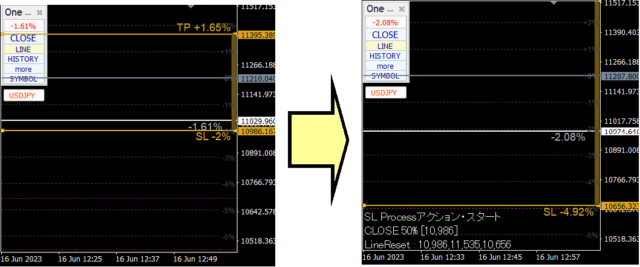
※部分決済なく、ラインのリセットだけを選択された場合、SLラインが下がり続けることになりますので、ご注意ください。
フレキシブル・トレーリングストップ -FlexiTrail Stop-
制御ボックスのLINEボタン=>サブパネルのT/S右側のTP/SLボタンでON/OFFできます。または、TP/SLラインのストラテジック・クローズの設定で、トレーリングストップをONにすることができます。
・固定:FIX
ONになった時点からの高値を基準に指定の値以下となった場合に決済します。一般的なトレーリングストップの動きと同じです。
・シュリンク:SHRINK1%,2%,3%
基本的な動作はFIXと同じですが、価格更新または毎ティックごとに高値比較を行い、高値更新されなかった場合は、値幅を1-3%のづつ近づけます。高値が更新された場合は、指定の値に戻ります。
・平均:AVG SHORT、MIDDIUM、LONG
ONになった時点の値とパラメタ値を基準とし、価格更新または毎ティックごとに現在の値を加えて、平均値を算出します。平均期間(SHORT,MIDDIUM,LONG)が短いほど、現在値の変換に追従し、長いほど、ゆっくりと追従します。
・シュリンク(SHRINK)1%の場合、約100回の間に高値更新が行われず、同値推移となると決済されます。3%の場合は、30回ほど高値更新が行われないと決済されます。高値が更新されるとそれぞれの値はリセットされ、初期の値に戻ります。
高値後に急落した場合は、追従が遅れますが、決済までに猶予がありますので、再上昇の値動きを期待できるとも考えられます。
・平均(AVG)はリセットがなく、固定、シュリンクに比べて、常に値動きに追従しますので、高値更新を続けない限り、決済が早く行わる傾向になります。大きな値の変動においても追従が早く、手堅く決済します。
お好みで選択いただけますが、最も早く決済されるのは AVG SHORT、遅い決済は SHRINK1%、最も遅い決済は FIX になる傾向です。
自動画像保存
取引時の画像保存をNONE以外に設定すると約定検知時に自動的に画面キャプチャ(画面のコピー)を行います。サブパネルの画像フォルダボタンを押すと保存先のフォルダが開きます。
保存先は、データフォルダから、MT4=> MQL4/Files/OshiraseSnap、MT5=> MQL5/Files/OshiraseSnap です。
※商品ファイルに含まれるOshiraseSnapフォルダもすべてコピーしてください。
保存された画像ファイルは無限に保存し続けますので、ご不要な画像ファイルは削除してください。
サポート・アシスタント
トラブル時のサポートをご利用いただく際にボタン一つで、情報を収集する便利な機能となります。
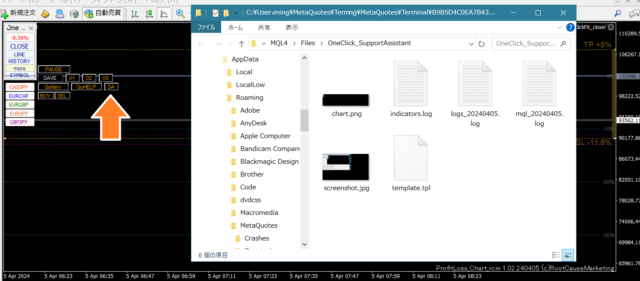
ボタンを押すと情報が収集され、フォルダが開きますので、出力されたファイルをメールでお送りください。
※ページ下部のお問い合わせフォームからご連絡いただく場合は、フォーム送信後の自動受付メールに添付して返信してください。
パッケージ&特典
当ツールは、OneClickFX_closerがメインプログラムとなりますが、チャートのグラフを表示しているのは、PeofitLoss_Chart_rcm.ex4 となり、この2つのプログラムでシステムが構成されています。
定型チャートには、どちらも含まれていますが、内容を変更した場合には、2つが含まれていることをご確認ください。
また、通貨ペア別のチャートが表示されない場合は、ProfitLoss_Chartが入っていない場合がありますので、内容をご確認ください。
その他の情報
留意事項
また当商品は支援ツールであり、当ツール結果=実際の結果とはならない場合ございますので、ご理解ください。不正利用を防ぐため、暗号化されたSSL通信等でオンライン認証を行っております。不正な使用が確認された場合、公正なサービス提供を目的として、接続元の開示を請求し、必要に応じて事前警告なく法的措置を含む損害請求および刑事告訴を行うことがあります。ご購入いただいたお客様の権利を守り、快適なサービスを提供するため、ご協力ご理解のほど、よろしくお願い致します。
困ったときは
正常に動作していない、おかしな動きをしている、すぐに止まってしまうなど、お困りの場合は、まずはこちらの場所をご覧ください
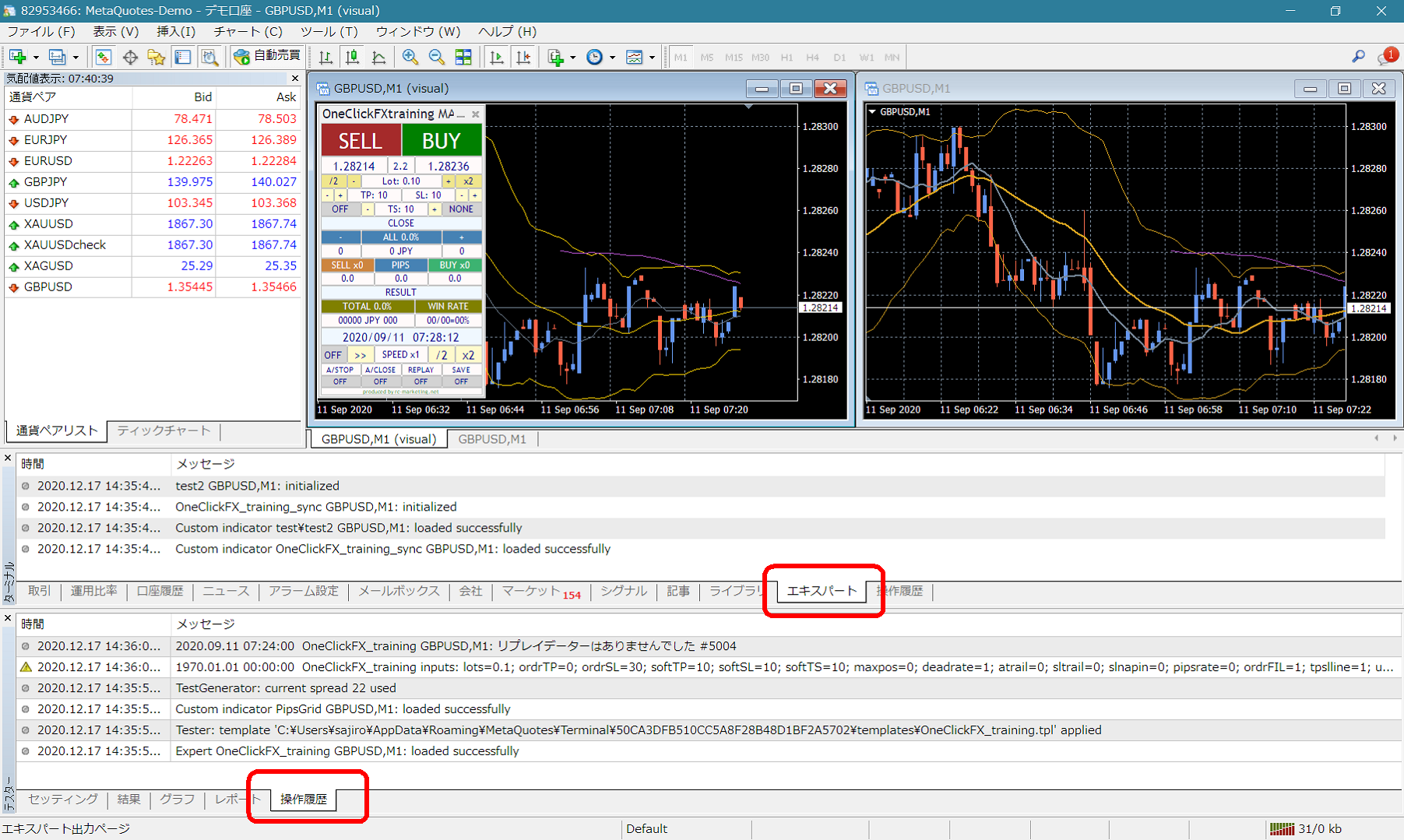 ターミナルのエキスパート、テスターの操作履歴にエラーなどのメッセージがでていましたら、そちらをお知らせいただくと対応がスムースに進む可能性が高くなります。
ご協力お願い致します。
ターミナルのエキスパート、テスターの操作履歴にエラーなどのメッセージがでていましたら、そちらをお知らせいただくと対応がスムースに進む可能性が高くなります。
ご協力お願い致します。
サポート・アシスタント
一部の商品では、トラブル時のサポートをご利用いただく際にボタン一つで、情報を収集する便利な機能が付属しております。「SA」ボタンを押すと情報が収集され、フォルダが開きます。また、Scriptの「OneClickSA」をダブルクリックしても同じようにフォルダが開きます。
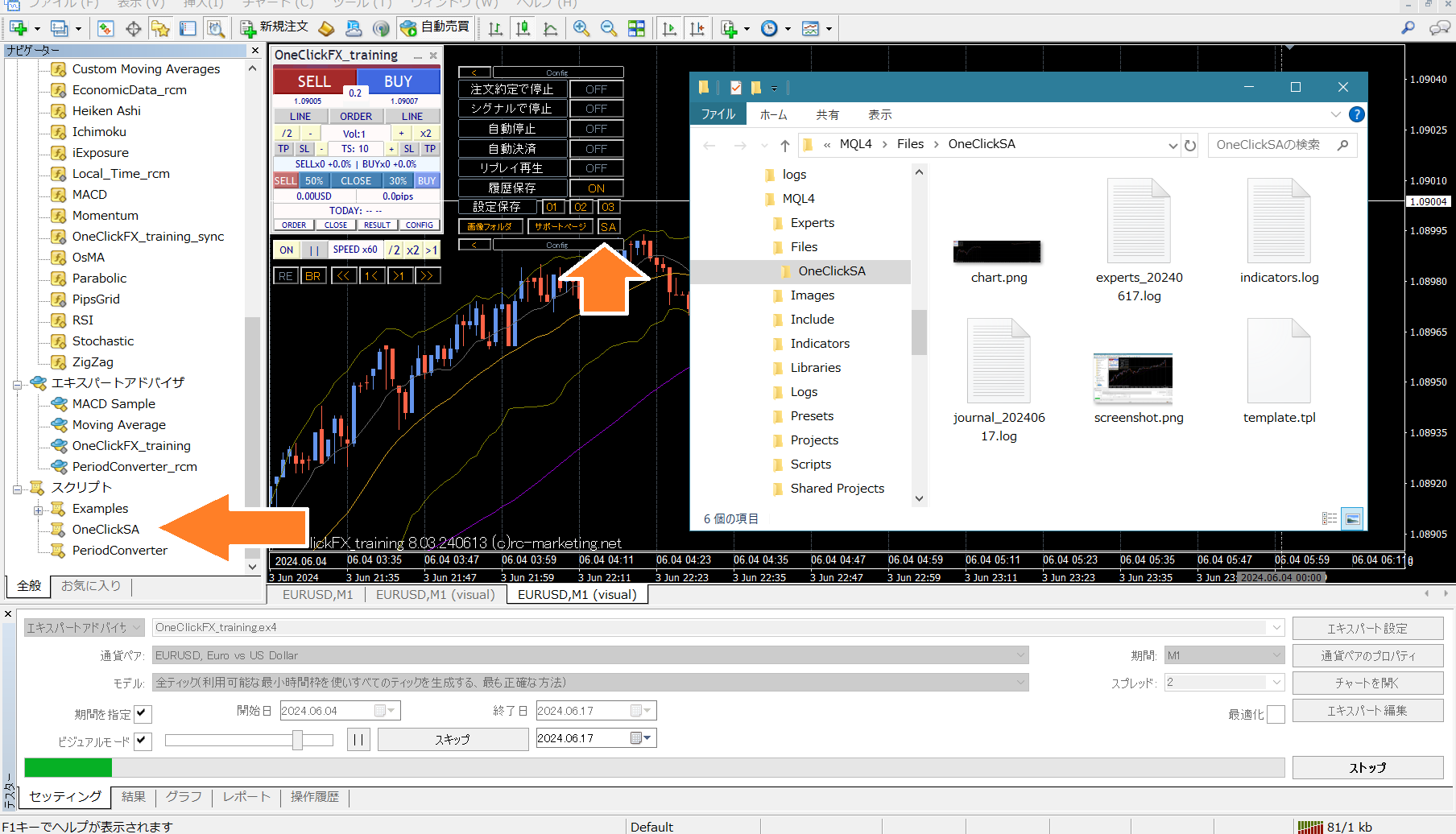 お問い合わせフォームからご連絡いただくと控えメールが届きますので、出力されたファイルを添付してお送り下さい。
お問い合わせフォームからご連絡いただくと控えメールが届きますので、出力されたファイルを添付してお送り下さい。
お問い合わせフォーム
メールが届かない、問い合わせても連絡がないなどの場合は、迷惑メールに入っている、メールがブロックされているという場合がございます。 昨今ではメールセキュリティの強化により、メールが届くのは当たり前という常識は過去のものであり、送信したメールが無条件でブロックされ、正常に届かない事象が頻発しております。 このように商品を販売している以上、お問い合わせに対して、返信をしないということは絶対にありません。必ず返信しますので、迷惑メールのご確認、受信許可リストへの追加など、ご対応いただきますようお願い致します。また、ご購入いただいたASPのWEBメールなどがある場合には、そちらをご利用いただく方法もございます。 なお、ご連絡いただいた内容は、お客様の声などに匿名を厳守し、反映させていただく場合がございます。